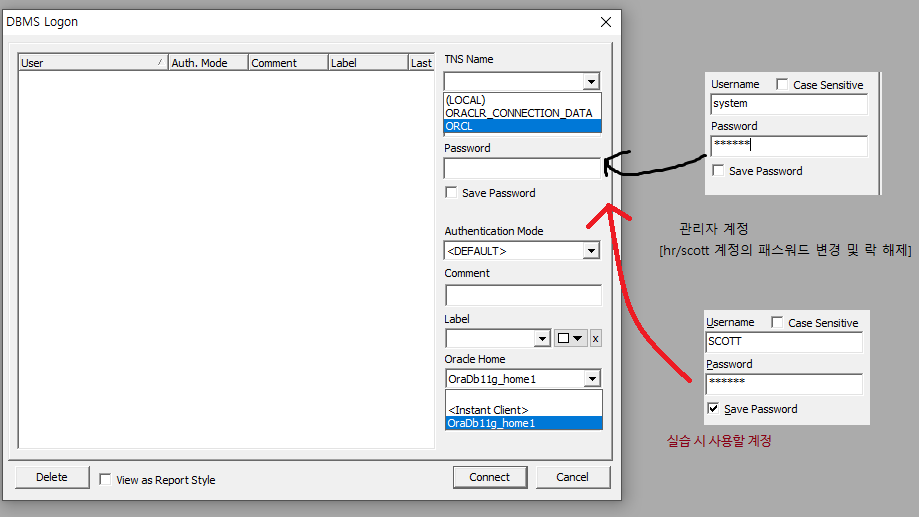SQL - Orange (2)
by Kim
Orange 실행
(1)에서의 설치 절차를 마치면 프로그램을 실행합니다.
TNS Name은 설치시에 등록한 이름인 ORCL을 선택하고 하단에 Oracle Home에서는 11g를 선택하신 후 TNS Name 밑에 있는 Username과 Password창에서 사용하고 싶은 계정의 정보를 입력하신 후에 로그인하시면 됩니다.
사진에는 system 계정과 SCOTT 계정으로 로그인하는 과정을 다 표현이 되어있는데 실습에 사용할 계정은 위에서 말씀드렸다시피 SCOTT이기 때문에 Username에 SCOTT을 입력하시고 비밀번호는 oracle을 입력하시면 됩니다.
system 계정 로그인은 설치 과정에서 비밀번호 관리를 하지 않아 SCOTT계정이 잠겨있는 분들을 위해 적어두었습니다. SCOTT계정이 잠겨있어 로그인이 불가능하신 분은 system 계정으로 로그인 하시고 아래의 쿼리를 입력하신 후 창을 닫으시면 됩니다.
계정 잠금 해제
alter user scott account unlock;
alter user hr account unlock;계정 비밀번호 변경
alter user scott identified by oracle;
alter user HR identified by oracle;이번 글에서는 Orange 툴에서 자주 사용하는 단축키를 설명드리고 마치겠습니다. 다음 포스트부터는 기본 문법부터 시작해서 SQL에 대한 본격적인 설명을 하도록 하겠습니다.
Orange 단축키
| 단축키 | 의미 |
|---|---|
ctrl + enter |
라인 단위로 실행 |
F5 |
전체 실행 |
ctrl + n |
새로운 접속화면 |
ctrl + s |
저장 |
ctrl + o |
불러오기 |
ctrl + t |
새로운 탭 생성 |
ctrl + - |
주석 생성 |
ctrl + shift |
주석 해제 |
ctrl + u |
소문자 변경 |
ctrl + shift + u |
대문자 변경 |
ctrl + shift + f |
쿼리를 깔끔하게 정렬 |
유용한 메뉴
file save workspace AS ... |
열려있는 모든 탭 저장 |
open workspace |
저장한 탭 모두 열기 |
Subscribe via RSS